启用了 Tag Assistant 调试模式的网站将显示在单独的浏览器窗口中,以便开发人员检查哪些 Google 代码已触发以及触发顺序。 Tag Assistant 调试模式显示哪些数据正在传递到数据层,以及哪些事件触发了这些数据交换。
新建一个调试会话的方法:
- 打开 Tag Assistant Activation Page:
https://tagassistant.google.com/
点击 Add domain,可以新建一个调试 session, 下图我已经创建好一个会话了:
某些站点或页面可能因为被添加到 URL 的附加调试参数而无法正常工作。
比如 Spartacus 的 base site 检测逻辑,就依赖于 localhost:4200 后面的片段,通过正则表达式匹配合适的 base site 信息。
如果是这样,我们可以取消选中“在 URL 中包含调试信号”框。
要恢复活动或关闭的调试会话,请在 Tag Assistant 主页的“活动域”或“历史记录”中单击域名。
启用后,将为您输入的页面启动一个新窗口,并在现有 Tag Assistant 浏览器窗口中打开调试 UI。
如下图所示,新打开的 localhost:4200
Tag Assistant 窗口中的调试 UI 显示有关您的 gtag() 命令和命中的详细信息,包括代码如何触发以及正在处理哪些数据。
下面是一些例子:
您的常规网站访问者看不到调试信息。 当您在同一域中导航并且页面上有全局站点标记时,调试窗口将保持打开并显示调试信息。
当您点击您的网站时,调试窗口将更新有关如何触发您的代码的信息。 您可以使用此信息查看代码是否成功触发、触发(或未触发)其触发状态的原因以及触发代码后发出的网络请求。
默认摘要视图显示所请求页面的事件和标签信息的概览。屏幕左侧显示事件列表。 “输出”部分将为针对所选 ID 检测到的每个命中显示一张卡片。
事件按发生的页面分组。 单击左侧导航栏中的页面标题可查看页面级摘要。 当用户导航到该页面上具有全局站点标记的站点中的另一个页面时,新页面组将添加到列表顶部。
事件按照它们被触发的顺序出现并相应编号。 标有 <> 图标的事件是在加载全局站点代码时自动发出的内置触发器。单击左栏中的事件以查看更多详细信息。
API 调用显示了用于为所选事件配置数据的 JavaScript,这或者是 gtag() 调用或者是 datalayer.push() 调用。
比如我在调试模式下,点击了 Login 按钮之后:
我能够看到这个 login 页面导航事件在 GTM dashboard 上的显示:
相关的变量:
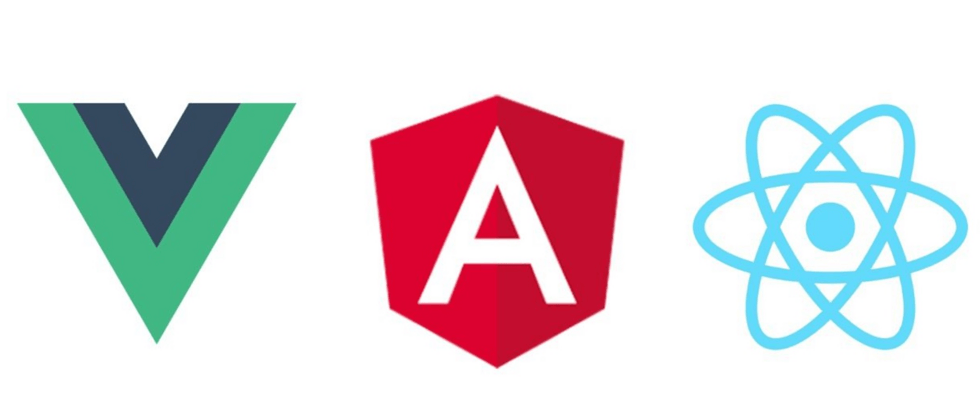











**粗体** _斜体_ [链接](http://example.com) `代码` - 列表 > 引用。你还可以使用@来通知其他用户。